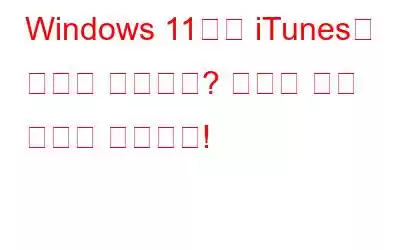iTunes가 Windows 11에서 작동하지 않나요? Windows 11로 업그레이드한 후 이 문제가 발생했나요? 당신은 혼자가 아닙니다! 대부분의 사용자는 업데이트 후 iTunes 앱에 액세스할 수 없다고 보고했습니다.
iTunes 앱은 음악, 영화, 음악 등 모든 엔터테인먼트 요구 사항을 한 곳에서 관리할 수 있는 중앙 허브와 같습니다. TV, 팟캐스트 등 iTunes 앱을 사용하면 컴퓨터의 콘텐츠를 iPhone, iPad 또는 iPod Touch로 동기화할 수 있습니다. iTunes 앱은 macOS와 함께 사전 설치되어 제공되지만 Windows 사용자도 이 앱을 다운로드하여 사용하여 Apple Music을 스트리밍할 수 있습니다. Microsoft Store로 이동하여 PC에 최신 버전의 iTunes 앱을 다운로드하면 됩니다.
단, Windows 11에서 iTunes 앱을 열 수 없는 경우 , 여기에 귀하를 구할 수 있는 몇 가지 문제 해결 방법이 있습니다. iTunes 앱은 근본적인 문제나 버그로 인해 작동하지 않을 수 있습니다. 이 게시물에서는 "Windows 11에서 iTunes가 열리지 않음" 문제를 해결하기 위한 다양한 솔루션을 나열했습니다.
시작하겠습니다.
또한 읽어 보세요: 방법 iTunes Store에서 Apple ID가 사용되지 않은 문제 수정
Windows 11에서 iTunes 앱을 수정하는 방법
해결책 1: iTunes 앱 다시 시작
Windows 작업 관리자를 통해 앱을 다시 시작하면 문제를 즉시 해결하는 데 도움이 될 수 있습니다. 이것은 지금까지 Windows에서 열리지 않는 앱을 수정하는 가장 간단한 방법 중 하나입니다. 수행해야 할 작업은 다음과 같습니다.
Ctrl + Shift + Esc 키 조합을 눌러 작업 관리자 앱을 엽니다. 또는 Windows 검색을 사용하여 앱을 시작할 수도 있습니다.
작업 관리자 창에서 '프로세스' 탭으로 전환하세요. 앱 목록을 스크롤하여 목록에서 “iTunes”를 찾으세요.
iTunes 앱을 찾으면 해당 앱을 마우스 오른쪽 버튼으로 클릭하고 작업 끝내기 버튼을 누르세요. 그렇게 하면 앱과 iTunes 앱의 모든 관련 백그라운드 활동이 종료됩니다.
iTunes 앱을 다시 실행하여 새로 시작하고 문제가 해결되었는지 확인하세요.
또한 읽기: Mac에서 iTunes를 완전히 제거하는 방법
해결책 2: iTunes 앱 업데이트
다음은 "Windows 11에서 iTunes가 열리지 않음" 문제를 해결하는 다음 해결 방법입니다. " 문제. 오래된 버전의 iTunes 앱을 사용하면 여러 가지 오류나 버그가 발생하여 iTunes 앱이 장치에서 실행되지 않을 수 있습니다. Windows P에서 최신 버전의 iTunes 앱을 사용하고 있는지 확인하려면 C, 다음 단계를 따르세요.
작업 표시줄에 있는 “Microsoft Store” 아이콘을 탭하세요. 또는 Windows 검색을 사용하여 기기에서 Microsoft Store 앱을 실행할 수도 있습니다.
왼쪽 메뉴 창에 있는 '라이브러리' 아이콘을 탭하세요.
Microsoft Store Library 섹션에서 "업데이트 받기" 버튼을 누르세요.
사용 가능한 업데이트가 있으면 Windows에서 알려줍니다. 아이튠즈 앱. 업데이트가 있고 다운로드할 준비가 되면 Windows PC에 최신 버전의 iTunes 앱을 설치하십시오.
또한 읽어 보세요: iTunes 드라이버가 설치되지 않았거나 업데이트 중 – 해결 방법은 다음과 같습니다.
해결책 3: 기본 시스템 언어 변경
창 설정 앱을 실행하세요. 이제 왼쪽 메뉴 창에서 '시간 및 언어' 섹션으로 전환하세요.
'언어 및 지역'을 선택하세요.
'Windows 표시 언어' 섹션에서 드롭다운 메뉴를 탭하고 목록에서 '영어(미국)'를 선택하세요.
해결책 4: 이전 버전의 iTunes로 롤백 h3>
위에 나열된 해결 방법을 시도했지만 여전히 성공하지 못하셨나요? 음, "Windows 11에서 iTunes가 열리지 않음" 문제를 해결하기 위한 다음 방법에서는 이전 버전의 iTunes 앱으로 전환하여 도움이 되는지 확인해 보겠습니다.
Windows + R 키 조합을 누르세요. 실행 대화 상자를 엽니다. 텍스트 상자에 “Appwiz.cpl”을 입력하고 Enter를 누르세요.
이제 제어판 창으로 리디렉션됩니다. 앱 목록을 스크롤하여 iTunes를 찾으세요. 이를 탭한 다음 "제거" 버튼을 누르세요.
확인하려면 예 버튼을 누르세요.
이후 iTunes 앱을 제거하려면 Apple의 공식 iTunes 웹페이지로 이동하세요.
기기에 이전 버전의 iTunes 앱을 설치하고 문제가 해결되는지 확인하세요.
해결책 5: PC에서 바이러스 또는 악성 코드 검사
위에 나열된 해결 방법을 시도한 후에도 Windows PC에서 iTunes 앱을 열 수 없는 경우 컴퓨터에 문제가 있을 가능성이 약간 있습니다. 바이러스나 맬웨어에 감염되었습니다.
위협으로부터 실시간 보호를 제공하는 최고의 Windows용 보안 제품군 중 하나인 Systweak Antivirus for Windows를 다운로드하여 설치하세요. Systweak Antivirus는 바이러스, 맬웨어, 트로이 목마, 스파이웨어, 애드웨어, 제로데이 공격 및 기타 악성 위협으로부터 장치를 보호합니다.
결론
다음은 "Windows 11에서 iTunes가 열리지 않음" 문제를 해결하기 위한 몇 가지 효과적인 솔루션입니다. 다음 방법 중 하나를 사용하여 Windows에서 iTunes 앱을 시작하고 실행할 수 있습니다. 또한, 문제 해결에 도움이 된 다른 팁이나 꿀팁을 알고 계시다면 댓글 섹션에 자유롭게 제안 사항을 남겨주세요!
소셜 미디어에서 저희를 팔로우하세요 – .
읽기: 0